대부분의 경우 우리는 PC가 충돌하지 않기를 원하지만 실제로 시스템이 죽음의 블루스크린(BSOD)에 들어가기를 원하는 드문 순간이 있습니다. 이런 상황에 처하더라도 초조해하지 마십시오. Windows 10에서 수동 BSOD를 트리거하는 빠르고 쉬운 방법이 있습니다.
수동 BSOD를 설정하고 실행하는 방법과 실제로 누군가가 원하는 BSOD를 살펴보겠습니다.
Windows 10에서 수동 BSOD를 설정하는 방법
시작하려면 이 기능을 활성화하기 위해 약간의 설정을 해야 합니다. Microsoft는 레지스트리 내에 옵션을 숨겼습니다. 아마도 사람들이 실수로 옵션을 실행하지 않도록 하기 위함일 것입니다!
시작하려면 레지스트리를 열어야 합니다. Windows 키 + R 누르기 , 다음을 입력합니다. regedit Enter를 누릅니다.
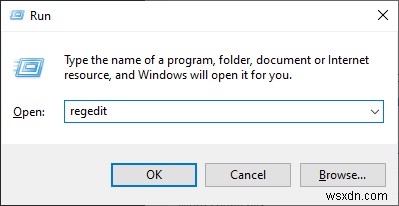
이제 레지스트리의 특정 위치에 설정을 추가해야 합니다. 위치는 PC에서 사용하는 키보드의 종류에 따라 다릅니다.
PS/2 키보드를 사용하는 경우 다음 디렉토리를 방문하십시오.
HKEY_LOCAL_MACHINE\System\CurrentControlSet\Services\i8042prt\Parameters
USB 키보드가 있는 경우 여기로 이동:
HKEY_LOCAL_MACHINE\System\CurrentControlSet\Services\kbdhid\Parameters
마지막으로 Hyper-V 키보드를 사용하는 경우 여기로 이동해야 합니다.
HKEY_LOCAL_MACHINE\System\CurrentControlSet\Services\hyperkbd\Parameters
키보드의 종류가 확실하지 않은 경우 이 세 디렉토리 모두에 설정을 추가하여 모든 기반을 커버할 수 있습니다. 그렇게 하면 나쁜 일이 일어나지 않습니다.
선택한 디렉토리에 있을 때 창 오른쪽의 빈 공간을 마우스 오른쪽 버튼으로 클릭합니다. 새 항목 위로 마우스를 가져갑니다. 을 클릭한 다음 DWORD(32비트) 값을 클릭합니다. .
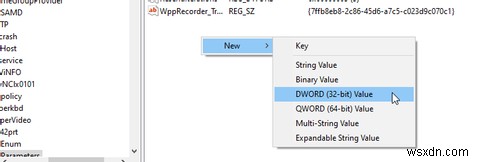
그런 다음 새 파일의 이름을 지정하라는 메시지가 표시됩니다. 컴퓨터에서 파일이 하는 일을 알 수 있도록 파일에 특정 이름을 지정해야 합니다. 이 경우에는 CrashOnCtrlScroll이라고 합니다. . 철자를 다시 확인하여 오타가 없는지 확인하십시오.
이 새 파일을 마우스 오른쪽 버튼으로 클릭하고 수정을 클릭합니다. . 표시되는 창에서 값을 설정합니다. 1까지 .
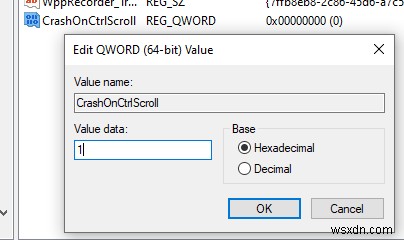
완료되면 레지스트리 편집기를 닫습니다. 수동 충돌 기능을 로드하려면 이제 PC를 다시 시작해야 합니다.
Windows 10에서 수동 BSOD를 트리거하는 방법
BSOD를 올바르게 설정했으므로 이제 BSOD를 트리거할 차례입니다. 이렇게 하려면 사용해본 적이 없는 두 개의 키를 누르고 있어야 합니다. 오른쪽 CTRL 및 Scroll Lock .
먼저 오른쪽 CTRL 키를 길게 누릅니다. 당신의 키보드에. 왼쪽 CTRL 키를 누르고 있으면 PC가 BSOD를 활성화하지 않는다는 점에 유의하십시오. 오른쪽에 있어야 합니다.
그런 다음 SCROLL LOCK 키를 두 번 탭합니다. 스크롤 잠금 키가 없는 노트북을 사용하는 경우 일반적으로 Fn 키를 누른 다음 C , 케이 , S , 또는 F6 키.
키를 올바르게 입력하면 PC가 즉시 블루스크린됩니다. 수동 BSOD에는 "MANUALLY_INITIATED_CRASH"라는 오류 코드가 있기 때문에 수동 BSOD와 시스템 트리거를 구분할 수 있습니다. BSOD가 이를 표시하면 그것이 우연의 일치가 아니라 자신이 한 일임을 알 수 있습니다.
왜 BSOD를 실행하시겠습니까?
이제 자신만의 BSOD를 트리거하는 방법을 알았습니다. 질문은 남아 있습니다. 왜 그런 짓을 했을까요? 밝혀진 바와 같이, 당신이 원하는 데에는 최소한 두 가지 타당한 이유가 있습니다.
첫째, 수동 BSOD는 개발자가 충돌 중에 소프트웨어에 어떤 일이 발생하는지 확인할 수 있는 좋은 방법입니다. BSOD가 발생할 때 프로그램이 디스크에 무언가를 쓰는 경우 심각한 손상을 일으킬 수 있습니다. 수동 BSOD를 트리거하여 개발자는 충돌 후 프로그램이 으르렁거리지 않도록 할 수 있습니다.
둘째, PC가 크래시 덤프를 생성할 수 있는지 확인하는 좋은 방법입니다. BSOD가 발생하면 PC는 문제를 더 잘 진단할 수 있도록 무엇이 잘못되었는지에 대한 로그를 생성합니다. Windows 10에서 단일 기능을 활성화하여 이러한 덤프를 활성화할 수 있습니다.
크래시 덤프가 올바르게 표시되는지 또는 로그 생성 프로세스 중에 오류가 발생하는지 다시 확인하려면 수동 BSOD를 사용하여 테스트할 수 있습니다.
BSODS 이해하기
컴퓨터 충돌은 일반적으로 피하고 싶은 일이지만 BSOD를 트리거하려는 드문 경우가 있습니다. 의도와 상관없이 이제 언제든지 BSOD를 실행하는 방법을 알게 되었습니다.
블루스크린 진단의 달인이 되고 싶다면 WinDbg와 BlueScreenView를 모두 다운로드해야 합니다. 이 프로그램은 크래시 덤프를 분해하는 데 도움이 되므로 필요하지 않습니다.
이미지 제공: ShotPrime Studio/Shutterstock.com
